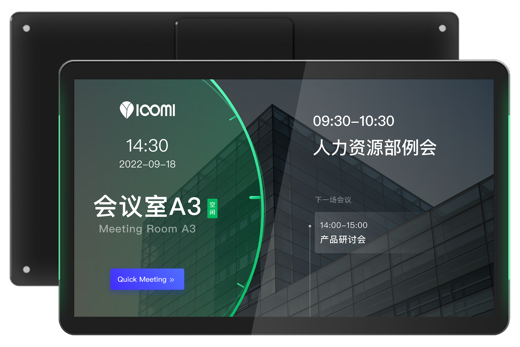微软商店打不开一直正在获取许可怎么办?

方法一、重新登录应用商店
点击账户图标——账户名——账户——注销——再点击登录图标——登录——双击账户登录。
方法二、删除C:\用户(Users)\你的用户名(username)\AppData\local\Packages\Microsoft.WindowsStore_8wekyb3d8bbwe\LocalCache里面的文件。
方法三、
1、在Windows10系统下按WIN+X 组合键,然后选择“命令提示符(管理员)”。
2、如果弹出用户帐户控制窗口,请点击确定,打开命令提示符后输入:wsreset 回车。
3、 应用商店会被打开,并提示“已清除应用商店的缓存。现在可以在应用商店中浏览应用”。
微软应用商店下载的软件在哪个文件夹?
1、Microsoft Store下载的在c盘的ProgramFiles文件夹里。
2、也可以点击桌面左下角的开始选项,在开始选项的程序列表中找到Microsoft Store下载的软件。
3、Microsoft Store下载软件位置更改方法:在电脑上找到设置,点击进入电脑设置界面,找到系统。找到里面的存储功能,点击进入设置。更多存储设置中可以更改新内容的保存位置和管理存储空间。点击更改新内容的保存位置。可以更改Microsoft Store下载软件的默认保存位置。
关键词: 微软商店 微软商店打不开 微软商店获取许可 微软应用商店下载的软件